Как можно посмотреть удаленные сообщения вконтакте
В связи с тем, что каждая переписка в социальной сети ВКонтакте может быть целенаправленно или случайно удалена, ее просмотр становится невозможен. Из-за этого нередко возникает необходимость восстановления некогда отправленных сообщений. По ходу данной статьи мы расскажем о методах просмотра содержимого из удаленных переписок.
Просмотр удаленных диалогов ВК
На сегодняшний день все существующие варианты восстановления переписок ВКонтакте с целью просмотра сообщений имеют множество недостатков. Более того, в подавляющем большинстве ситуаций доступ к содержимому из диалогов частично или полностью невозможен. Это стоит учитывать перед тем, как переходить к ознакомлению с последующей инструкцией.
Способ 1: Восстановление диалогов
Наиболее простой способ просмотра удаленных сообщений и переписок заключается в их предварительном восстановлении стандартными средствами соцсети. Подобные подходы нами были рассмотрены в отдельной статье на сайте по проставленной ссылке. Из всех имеющихся способов большее внимание следует уделить методу пересылки сообщений из диалога со стороны вашего собеседника.
Из всех имеющихся способов большее внимание следует уделить методу пересылки сообщений из диалога со стороны вашего собеседника.
Примечание: Можно восстановить и просмотреть любые сообщения. Будь то отправленные в рамках приватного диалога или беседу.
Способ 2: Поиск с помощью VKopt
Кроме стандартных средств сайта рассматриваемой соцсети можно прибегнуть к специальному расширению для всех наиболее популярных интернет-браузеров. Последние версии VkOpt позволяют произвести частичное восстановление содержимого некогда удаленных переписок. Эффективность настоящего способа напрямую зависит от времени удаления диалогов.
Примечание: Даже имеющиеся функции для восстановления со временем могут стать неработоспособны.
- Скачайте и установите расширение для интернет-обозревателя. В нашем случае процесс восстановления будет продемонстрирован только на примере Google Chrome.
Откройте сайт социальной сети ВКонтакте или обновите страницу, если выполнили переход до инсталляции расширения. При успешной установке рядом с фотографией в правом верхнем углу должна будет появиться стрелочка.
При успешной установке рядом с фотографией в правом верхнем углу должна будет появиться стрелочка.
С помощью основного меню рассматриваемого ресурса переключитесь на страницу «Сообщения». После этого на нижней панели наведите указатель мыши на иконку шестерни.
Из представленного списка выберите пункт «Поиск удаленных сообщений».
При первом открытии данного меню после загрузки раздела «Сообщения» пункт может отсутствовать. Решить проблему можно повторным наведением курсора мыши на значок или посредством обновления страницы.
Сразу после использования указанного пункта откроется контекстное окно «Поиск удаленных сообщений». Здесь вам следует внимательно ознакомиться с особенностями восстановления сообщений этим методом.
Установите галочку «Пытаться восстанавливать сообщения», чтобы начать процедуру сканирования и восстановления всех сообщений за ближайший период времени.
Кликните по кнопке «Сохранение в файл (.html)» для загрузки специального документа на компьютер.
Произведите сохранение финального файла через соответствующее окно.
Для просмотра переписки, которую получилось восстановить, откройте скачанный HTML-документ. Использовать следует любой удобный браузер или программы, поддерживающие этот формат.
В соответствии с уведомлением о работе данной функции VkOpt в большинстве случаев информация в файле будет состоять из имен, ссылок и времени отправки сообщений. При этом ни текста, ни изображений в исходном виде не будет.
Однако даже учитывая это, некоторая полезная информация все же присутствует. К примеру, можно получить доступ к документам, фотографиям или узнать о действиях, произведенных теми или иными пользователями в рамках удаленной беседы.
Примечание: На мобильных устройствах произвести восстановление переписки невозможно. Все существующие варианты, в том числе пропущенные нами и наименее эффективные, базируются исключительно на полной версии сайта.
Учитывая все плюсы и минусы способа, с его использованием не должно быть проблем. На этом заканчиваются все связанные с темой этой статьи возможности, предоставляемые расширением VkOpt, и потому инструкцию мы завершаем.
Заключение
Благодаря детальному изучению нашей инструкции вы сможете просмотреть многие сообщения и диалоги ВКонтакте, ранее удаленные по тем или иным причинам. При возникновении вопросов, упущенных по ходу статьи, обязательно обращайтесь к нам в комментариях.
Отблагодарите автора, поделитесь статьей в социальных сетях.
Здравствуйте! Рад приветствовать вас на блоге iklife.ru.
Сегодня поднимем немного болезненную для пользователей тему, а именно, как восстановить удаленные сообщения в ВК. Некоторые люди пользуются своим аккаунтом в социальной сети уже много лет, и для них потеря некоторых писем или целой переписки может обернуться трагедией. Не спешите расстраиваться – есть множество способов восстановления утраченных сообщений.
Некоторые люди пользуются своим аккаунтом в социальной сети уже много лет, и для них потеря некоторых писем или целой переписки может обернуться трагедией. Не спешите расстраиваться – есть множество способов восстановления утраченных сообщений.
Мгновенное восстановление
Вернуть стертое сообщение ВКонтакте можно очень быстро. Самый простой способ – это мгновенное восстановление. Но его можно использовать только в том случае, если вы случайно удалили сообщение и тут же решили его вернуть.
Сразу после того, как вы выделили одно или несколько сообщений и нажали на значок корзины, на месте стертого послания появится уведомление об удалении и ссылка, нажав на которую можно вернуть сообщение обратно.
Учтите, что вы можете отметить сразу несколько десятков, сотен и даже тысяч сообщений и стереть их одним нажатием, а вот восстанавливать их придется по одному, так как функции массового восстановления в ВК не предусмотрено.
Есть очень важный момент – ссылка для восстановления пропадет, как только вы перейдете на другую страницу, а также обновите или закроете текущую.
При этом переходить в другие беседы и диалоги можно – в этом случае ссылка останется на месте.
У этого способа есть еще пара особенностей:
- Он не работает в мобильных приложениях ВКонтакте. Использовать быстрое восстановление сообщений можно только с полной и мобильной версий сайта.
- Если вы удалили не несколько сообщений в диалоге, а сразу всю переписку с пользователем, то вернуть ее не получится. Ссылка для восстановления не появится, а это значит, что отменить удаление будет невозможно. Есть небольшой плюс в том, что при удалении всей переписки вы получаете предупредительное извещение, так что вероятность случайного удаления минимальна.
Помощь друга
В том случае, когда удаленные сообщения понадобились вам спустя время, или вы обновили страницу и больше не можете использовать мгновенное восстановление, стоит обратиться за помощью к вашему собеседнику. Дело в том, что переписка сохраняется у всех участников диалога или беседы, поэтому даже если вы стерли все сообщения, то их копия все равно останется у вашего товарища.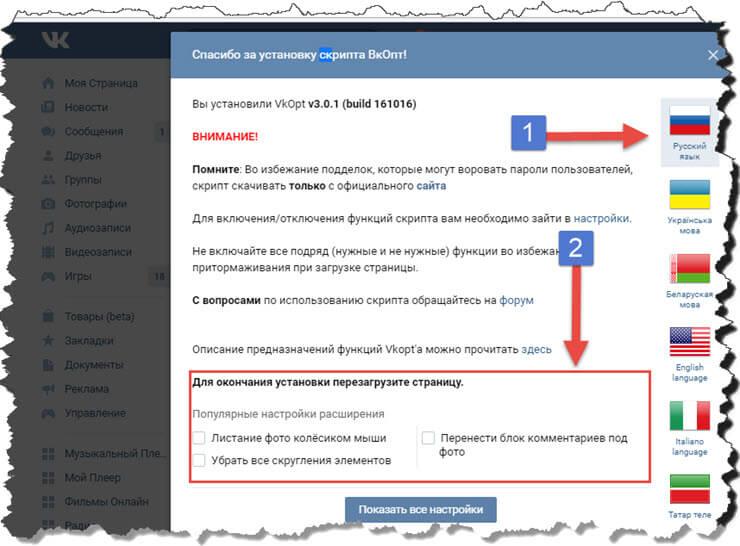
Попросите друга выделить и переслать необходимые сообщения. Отправить сразу весь диалог нельзя, поэтому товарищу придется вручную выделять все сообщения и пересылать их вам.
В этом методе так же, как и в предыдущем, есть небольшая оговорка. Любой пользователь в течение суток может удалить отправленное им сообщение у себя и у человека, которому его отправил. Если вы стерли сообщение и для собеседника, то, соответственно, он не сможет переслать его вам.
Обращение в техподдержку
Если друг тоже удалил сообщения или по каким-то другим причинам не отправил вам историю переписки, то можно попросить помощи у техподдержки.
В разделе “Помощь” есть записи о восстановлении диалога, фотографий и других материалов со страницы, в которых на вопрос о том, как восстановить удаленные сообщения, дан недвусмысленный ответ – никак. Однако интернет пестрит статьями о том, что техподдержка все-таки помогает с решением этой проблемы. Попробуем разобраться.
Согласно информации, опубликованной администрацией ВКонтакте, соцсеть занесена в реестр организаторов распространения информации в интернете. Это значит, что ВК попадает под действие п. 3 статьи 10.1 Федерального закона “Об информации, информационных технологиях и о защите информации”. Закон гласит, что организатор распространения информации в сети Интернет (в нашем случае соцсеть ВКонтакте) обязан хранить переписку граждан России в течение полугода.
Получается, что сообщение будет храниться на сервере социальной сети 6 месяцев, даже если вы его удалили. Отсюда можно сделать вывод, что обращаться в техподдержку с просьбой восстановления сообщений все-таки нужно. Возможно, у соцсети нет функционала, чтобы вернуть переписку обратно в диалог, но прислать хранящиеся на сервере сообщения хотя бы в текстовом файле агент поддержки может.
Уведомления на почте и SMS
Пользователи, которые беспокоятся о безопасности своего профиля ВКонтакте, часто подключают различные уведомления вроде предупреждений о входе в аккаунт, оповещений на почту и телефон о новых сообщениях и других событиях в соцсети.
Если вы один из таких предусмотрительных юзеров, то можете зайти на почту и поискать нужное письмо или же покопаться в истории SMS-оповещений от ВК в телефоне. Скорее всего, корреспонденции будет очень много. Ваши даже примерные воспоминания о содержании сообщения или дата его отправки очень ускорят поиск нужного письма.
Вы сможете воспользоваться поиском по содержанию – введите хотя бы одно слово из искомого сообщения, и почтовый сервис или смартфон найдут необходимое письмо.
К сожалению, и у этого способа есть изъяны. Оповещения приходят только о входящих сообщениях. Если вы ищете послание, которое было отправлено вами, то ни на почте, ни в SMS вы его не найдете.
Проверка кэша
Каждый браузер кэширует некоторые файлы с посещаемых пользователем сайтов. Этот процесс сохранения данных на компьютер позволяет каждый раз не загружать информацию с веб-сервера, а использовать уже имеющиеся файлы. Это значительно сокращает время загрузки сайта.
Вы можете использовать эту особенность сайта, чтобы найти не очень старые сообщения. Эту операцию удастся провернуть только в том случае, если в настройках браузера не включена автоматическая очистка кэша, и вы самостоятельно не удаляли его в последнее время.
Процесс поиска и просмотра кэша в разных браузерах имеет значительные отличия, так что это уже тема отдельной статьи. Сейчас коротко разберем процесс чтения кэшированных страниц на примере популярного обозревателя Google Chrome.
Первым делом вам нужно отключить интернет. Так вы не дадите браузеру перезаписать кэш. После этого перейдите на страницу с экспериментальными настройками (chrome://flags/#show-saved-copy) и в пункте “Show Saved Copy Button” установите значение переключателя в положение “Enable: Primary”. Эта опция добавляет возможность просмотра кэшированных страниц при отсутствии интернета.
Все еще не включая интернет, перейдите на страницу со списком диалогов ВКонтакте. Так как интернет у вас выключен, необходимо скопировать ссылку заранее.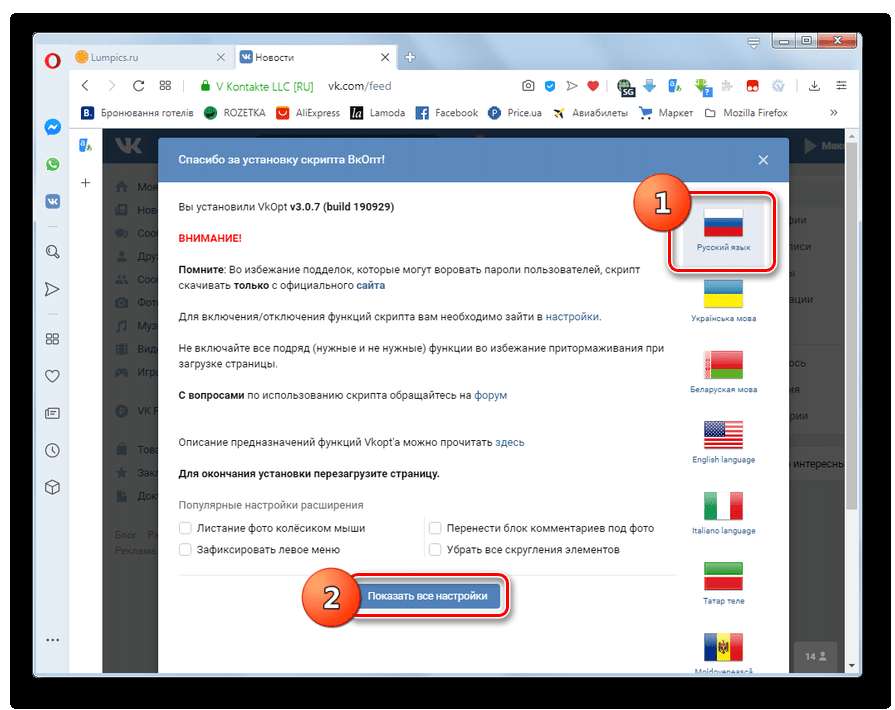 Можете также использовать вот этот URL – https://vk.com/im?peers.
Можете также использовать вот этот URL – https://vk.com/im?peers.
На знакомой многим странице с динозавриком и уведомлением об отсутствии интернета вы увидите кнопку “Открыть сохраненную копию”. Нажмите на нее и вы попадете на страницу диалогов, которая хранится в кэше браузера. Отсутствие кнопки на странице означает, что она не кэшировалась, и сохраненной копии на вашем компьютере нет. В таком случае попробуйте использовать любой другой приведенный в статье способ.
Архив с данными о профиле ВКонтакте
Как я уже упоминал выше, социальная сеть ВКонтакте, как и другие соцсети, работающие в России, собирают информацию о своих пользователях и хранят ее в течение 6 – 12 месяцев с момента получения. К этому их обязывает действующее законодательство РФ. Это означает, что входящее и исходящее сообщение будет храниться на сервере ВК еще полгода с момента его отправки, даже если получатель и отправитель удалили это сообщение.
В ноябре 2018 года на фоне некоторого недовольства пользователей тем, что они не могут узнать, какая информация о них хранится на сервере социальной сети и передается третьим лицам, ВКонтакте появилась возможность получения всех данных вашего профиля, которые есть в соцсети.
Прочитать детальную информацию о собираемой информации и скачать архив со всеми вашими данными (в том числе и с сообщениями) можно на специальной странице ВКонтакте. Пролистайте текст о порядке управления данными – под ним вы найдете кнопку “Запросить архив”. Кликните на нее, чтобы отправить запрос на получение необходимых материалов.
Перед вами откроется окно, в котором необходимо галочкой отметить данные, которые вас интересуют. Если вам нужны исключительно сообщения, то снимите остальные отметки и нажмите кнопку “Отправить запрос”. ВКонтакте беспокоится о том, чтобы информация о вас не попала в руки злоумышленников, поэтому действие нужно будет подтвердить введением пароля от вашего аккаунта.
Несмотря на то, что в окне отправки запроса указано время ожидания около 10 минут, ссылка на архив с данными обычно приходит в течение нескольких часов. Вы получите оповещение и личное сообщение от администрации соцсети, когда ссылка на скачивание будет сформирована. В целях безопасности время скачивания файла с информацией ограничено – через несколько дней ссылка станет неактивной.
В целях безопасности время скачивания файла с информацией ограничено – через несколько дней ссылка станет неактивной.
После скачивания распакуйте архив. Все папки и файлы имеют англоязычные названия, но для понимания, что и где искать, достаточно базовых знаний языка или навыков работы с онлайн-переводчиком.
Посмотреть список всех ваших диалогов и бесед можно в директории “messages”. Названия папок соответствуют ID человека, переписка с которым хранится внутри. В нижней части списка размещены каталоги, названия которых начинаются с цифр “200000” или других, которые явно не соответствуют идентификатору пользователя ВК.
Так обозначаются беседы, в которых вы когда-либо участвовали. Чтобы прочитать сообщения, откройте папку с нужным ID и запустите файл, который находится внутри.
Создание резервной копии с помощью VkOpt
Во избежание в будущем похожей проблемы, связанной со случайным удалением переписки ВКонтакте, попробуйте использовать расширение для браузеров VkOpt. Среди его многочисленных функций есть инструмент для создания резервной копии сообщений на компьютере.
Среди его многочисленных функций есть инструмент для создания резервной копии сообщений на компьютере.
После установки дополнения в меню управления диалогом появятся новые возможности. Зайдите в беседу или диалог, резервную копию которого вы хотите сделать. Наведите курсор на три точки и во всплывающем меню выберите пункт “Сохранить переписку”.
На выбор предлагается два формата для сохранения сообщений: текстовый формат (*.txt) и формат веб-страницы (*.html). Я рекомендую сохранять именно в html – такой формат удобнее читать, и вы сможете открывать изображения и прослушивать музыку из сохраненного диалога.
VkOpt потребуется некоторое время, чтобы подготовить массив для скачивания. Спустя несколько секунд вам будет предложено выбрать имя файла и место для его хранения на вашем компьютере. После сохранения вы сможете в любой момент открыть и перечитать документ с вашей перепиской.
Неудобства создания резервной копии с помощью VkOpt заключаются в том, что нельзя создать резервную копию сразу всех диалогов и бесед – приходится сохранять каждую переписку отдельно. Также придется регулярно обновлять скачанный файл, чтобы добавить новые сообщения, которые появились после последнего резервного копирования.
Также придется регулярно обновлять скачанный файл, чтобы добавить новые сообщения, которые появились после последнего резервного копирования.
Заключение
Каждый из описанных выше способов проверен на работоспособность, но не каждый из них подойдет под ваш конкретный случай. Поэтому поочередно пробуйте каждый из вариантов восстановления, пока не доберетесь до того, что вернет пропавшие сообщения.
На этом у меня все. Очень надеюсь, что статья оказалась полезной для вас. Напишите в комментариях, какой из предложенных способов оказался самым удобным и помог решить вашу проблему.
Соцсеть ВКонтакте годами хранит нашу личную переписку, однако никто не застрахован от самого страшного. Представьте, что ваш “почтовый ящик” ВК однажды опустел. Полностью. А там лежало очень важное сообщение.
Нет, глюки сервиса и хакеры здесь ни при чем — переписку удаляют сами пользователи. А потом пытаются ее спасти. Если не знать секретов, как это сделать, шансы на успех невелики. Но мы расскажем, как справиться с бедой без особых усилий.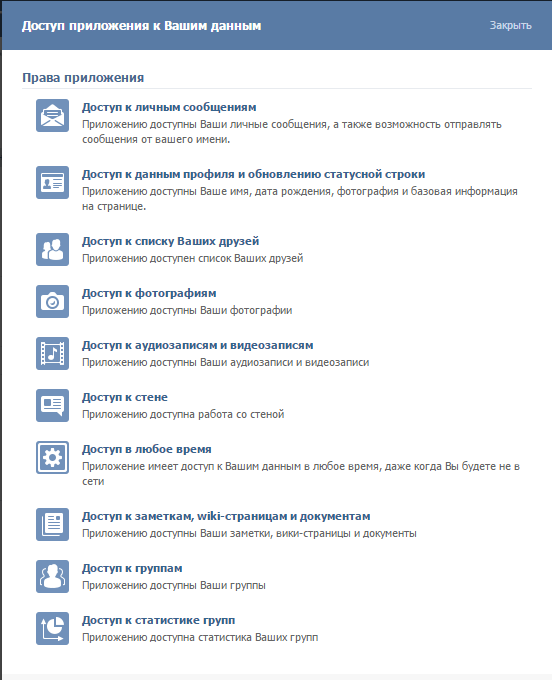
Когда можно и когда нельзя восстановить переписку
Посмотреть удаленные сообщения в ВК чаще можно, если:
- после перемещения переписки в корзину прошло немного времени, и вы не успели закрыть страницу личных сообщений;
- переписка сохранилась у вашего собеседника;
- вы заранее настроили в VK пересылку сообщений на почту или пользуетесь сторонними сервисами с подобной функцией;
- сообщения сохранились в кэш-памяти браузера, через который вы заходите в соцсеть.
Во всех остальных случаях восстановление, увы, невозможно.
Возвращаем сообщения средствами ВК
Что нужно сделать в первую очередь
Самый простой способ – воспользоваться функцией «Восстановить», нажав одноименную кнопку на месте удаленного сообщения. Это работает, если после удаления страница не обновлялась и не закрывалась.
! Однако если вы удалили сообщение и обновили диалог, то такой вариант вам не подойдет.
Ваш собеседник не будет видеть ваши действия с перепиской.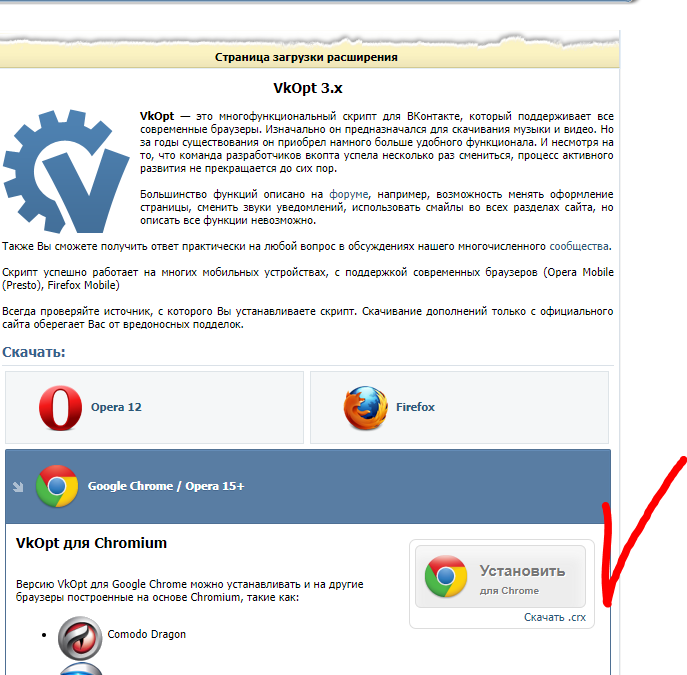
Функция восстановления удаленных сообщений доступна только для пользователей компьютеров. Если вы переписывались с помощью планшета или смартфона, восстановить диалог также не получится.
Второй способ
Попробуйте обратиться в службу техподдержки ВК. Для этого зайдите в раздел «Помощь» и посмотрите ответы на часто встречающиеся вопросы. Если такой темы еще не было, создайте новый вопрос и отправьте его в адрес поддержки.
Чтобы не пришлось долго вести переписку, максимально подробно опишите свою просьбу, объясните, диалог с каким пользователем вы хотите восстановить и за какой период. В тексте обращения обязательно укажите id-адрес учетной записи пользователя, с которым вы переписывались, а также адрес своей электронной почты. Ответ приходит через 1-30 часов, ознакомиться с ним можно в разделе «Мои вопросы» или у себя на почте.
Зачастую техподдержка советует попросить собеседника переслать вам эти сообщения снова, так как при удалении переписки они стираются только у вас. Но и это возможно лишь в том случае, если вы не нажали кнопку «Удалить для всех».
Но и это возможно лишь в том случае, если вы не нажали кнопку «Удалить для всех».
Третий способ
Восстановить удаленную переписку “из небытия” намного труднее, чем из резервной копии, которая была создана заранее. Чтобы в дальнейшем не сталкиваться с такими проблемами, свяжите страницу со своей электронной почтой в настройках аккаунта. После этого все сообщения ВК будут автоматически пересылаться вам на email.
Чтобы быстрее найти интересующее письмо в почтовом ящике, впишите в поисковую строку имя вашего собеседника.
Другие способы восстановления переписки
Расширение VkOpt
До недавнего времени для восстановления удаленных бесед юзеры ВК использовали расширение VkOpt, которое поддерживают многие браузеры.
Пользователи заходили на свою страничку ВКонтакте и в разделе «Сообщения» нажимали на кнопку «Настройки». Затем они выбирали опцию «Поиск удаленных сообщений» и «Пытаться восстанавливать сообщения». Система запускала процедуру.
Сейчас VkOpt предлагает лишь резервирование данных — сохранение диалогов.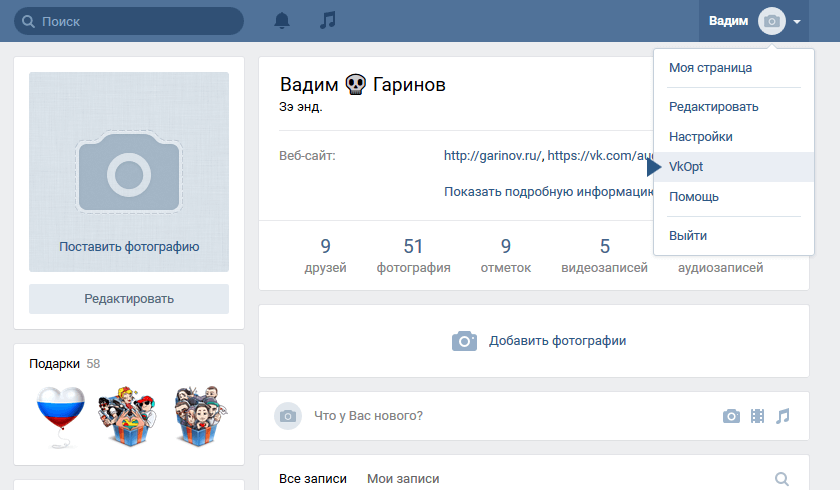 Чтобы его включить, откройте меню расширения и нажмите «Сохранить переписку», выбрав желаемый формат. Информация будет сохраняться на жестком диске компьютера.
Чтобы его включить, откройте меню расширения и нажмите «Сохранить переписку», выбрав желаемый формат. Информация будет сохраняться на жестком диске компьютера.
Восстанавливаем удаленные данные из кэша браузера
Если вышеперечисленные методы не помогли, можно попробовать еще один – попытаться восстановить переписку из кэша браузера. Получить доступ к содержимому кэша можно с помощью бесплатного приложения ChromeCacheView от NirSoft. Оно работает со многими популярными браузерами, несмотря на название.
Порядок действий:
- Запустите программу, нажмите F9 или зайдите в меню «File» и выберите «Select Cache Folder».
- В адресной строке укажите путь к папке с кэшем или нажмите кнопку с именем вашего браузера.
- В открывшемся окне появится список с элементами кэша. Найдите и выделите нужный объект.
- Нажмите F6 или выберите команду «Open Link in Web Browser» в меню «File».
Восстановление данных из кэша тоже доступно только пользователям ПК. На мобильных девайсах этот метод, увы, не работает.
На мобильных девайсах этот метод, увы, не работает.
Как восстановить сообщения на мобильном устройстве
На мобильных устройствах, поддерживающих Андроид, восстановить утраченную переписку иногда удается с помощью специальной программы Delete Message VKontakte.
Это бесплатное приложение позволяет просматривать и восстановить сообщения, удаленные не позднее 20 минут назад (ограничение установлено самой соцсетью ВКонтакте). Однако это возможно только при условии, что после удаленных сообщений есть хотя бы одно сохраненное.
Использовать приложение Delete Message VKontakte безопасно, так как оно работает через защищенное соединение с ВК. Все данные пользователя шифруются и передаются только на сервер социальной сети.
Не рекомендуется скачивать программы для восстановления переписки на компьютер или телефон с неизвестных источников. Особенно если они просят указать токен пользователя, что может привести к взлому аккаунтов и краже личных данных.
Как восстановить сообщения в вк программа.
 Как прочесть удаленные сообщения в «Контакте»: секреты в действии
Как прочесть удаленные сообщения в «Контакте»: секреты в действииВКонтакте (vk.com) — социальная сеть для общения с родными, близкими и друзьями посредством мгновенных сообщений, осуществлять обмен фотографиями, аудио и видеозаписями. Каждый пользователь рано или поздно подходит к тому, что нужно почистить историю сообщений, удалить ненужные диалоги.
Как удалить все диалоги ВКонтакте сразу?
Первый способ является достаточно трудоемким, но что-то придумывать не приходится — все делается довольно просто. Итак, как удалить все диалоги Вконтакте — необходимо зайти во вкладку «Мои сообщения» и в правом верхнем углу у каждого диалога нажать крестик, затем подтвердить удаление. Если контактов и диалогов с ними много, то удаление займет достаточно много времени. Существует несколько способов, как удалить все диалоги ВКонтакте сразу (если вам нужно удалить конкретные сообщения, , как это сделать)
очистка истории сообщений при помощи скрипта, нужно открыть вкладку «Мои сообщения» в адресную строку браузера вставить соответствующее значение, в интернете их много, и на клавиатуре нажать клавишу «Enter».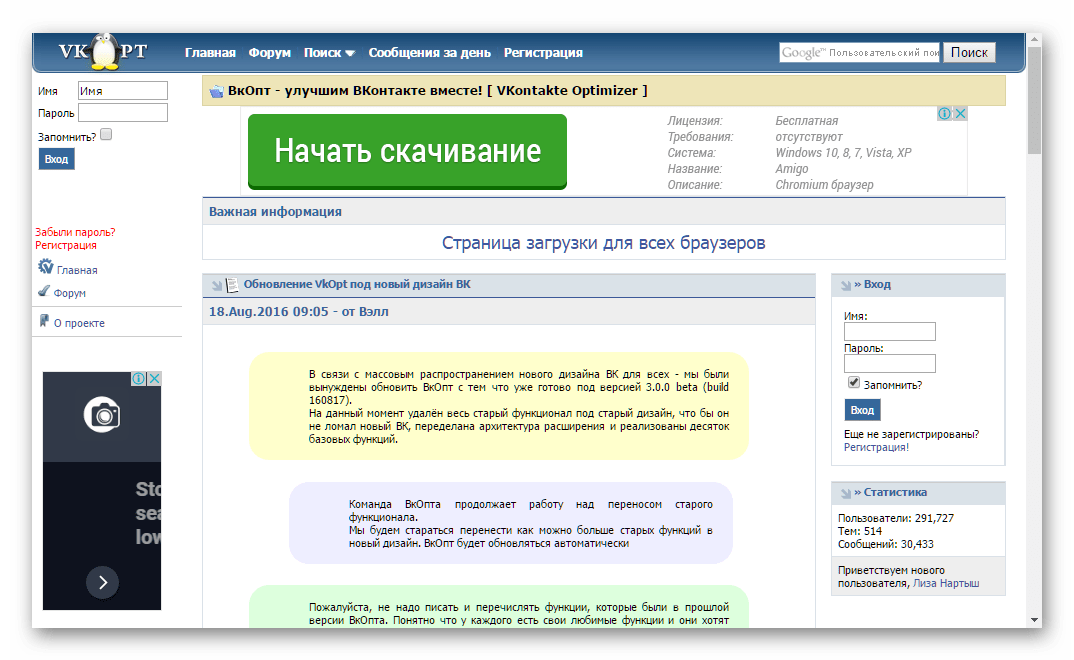 История переписки должна удалиться, но не всегда этот способ работает.
История переписки должна удалиться, но не всегда этот способ работает.
есть специальная программа, которая служит для расширения возможностей социальных сетей, например, VKbot. После установки данного приложения необходима авторизация и дальше множество функций и возможностей в Вашем распоряжении. Нужно выбрать вкладку «Мой профиль» — «Управление личными сообщениями» — «Удалить диалоги». Данную программу нужно скачивать только из надежного источника, она может иметь вирусное содержание, которое в дальнейшем нанесет вред не только компьютеру, но Вашей соц. сети ВКонтакте. Все услуги по продвижению и раскрутке ВКонтакте вы можете найти .
Как восстановить удаленные диалоги ВКонтакте?
Очень часто бывает, что при чистке истории сообщений, мы можем по ошибке удалить и нужные диалоги. Чтобы восстановить диалоги ВКонтакте , можно попробовать сделать следующее:
Если удаление производилось стандартным способом — по одному диалогу во вкладке «Мои сообщения», после удаления появляется кнопочка «Восстановить», таким образом можно вернуть удаленный диалог.
Если сообщения были удалены, можно обратиться за помощью к администраторам соц. сети, нажав кнопку «Помощь» внизу страницы.
Если Вы зарегистрированы через почту (mail.ru, yandex.ru и др.), а в учетной записи ВКонтакте в настройках стоит галочка напротив «Оповещать по E-mail», то можно заглянуть в почтовый ящик и проверить там.
Можно воспользоваться специальными программами, но они не всегда дают 100%-го результата. Накрутить друзей на личную страницу ВКонтакте можно по этому адресу .
Итак, как восстановить удаленные диалоги ВКонтакте, довольно сложный вопрос. Самым простым и надежным способом является — попросить второго участника диалога прислать Вам историю Вашей с ним переписки, если он сам от нее еще не избавился. (Читайте также
о том, как создать и удалить беседу ВКонтакте) Стоит внимательно относиться к предложениям в интернете по поводу программ предназначенных для социальных сетей, скачивать их нужно только из проверенного источника и сначала ознакомиться с отзывами пользователей на специальных форумах.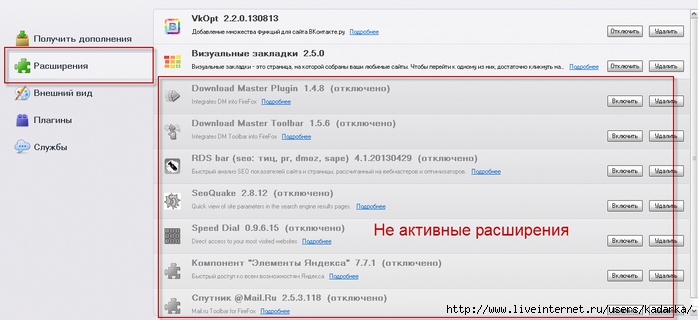 Приобрести множество лайков к своим фотографиям ВКонтакте можно в данном разделе меню сайта.
Приобрести множество лайков к своим фотографиям ВКонтакте можно в данном разделе меню сайта.
Пользуясь «В контакте» мы всегда на связи с друзьями и близкими и переписываться мы можем везде, если есть Интернет.
Для большего удобства, во время переписок мы можем пересылать, копировать, искать или удалять сообщения. Возможно, ли восстановить СМС после намеренного удаления?
1. Вернуть одно сообщение
2. Как восстановить диалог в контакте
3. Новые способы восстановления переписки
4. Заключение
Восстанавливаем одно отдельное сообщение
Чтобы переписываться с другом необходимо зайти в закладку «Мои сообщения» в главном меню слева. Здесь находятся диалоги с пользователями. Откройте чат и увидите переписку.
Чтобы удалить письмо, его нужно просто выделить и нажать «Удалить». Появится запрос «Вы действительно хотите удалить 1 сообщение?», нажимаем «Да» и оно моментально исчезнет. На его месте появится синее поле слова «Восстановить». Нажмите, и удаленное уведомление вернется к полному доступу.
Но данный способ действителен, пока вы не зарыли диалог.
Как восстановить диалог в контакте
Чтобы удалить всю историю, необходимо зайти в раздел «Сообщения», выделить чат и нажать «Удалить». В данном случае, приложение предупреждает о невозможности возобновления переписки и просит подтвердить действия.
Да, самостоятельно вряд ли выйдет вернуть целый диалог, но на самом деле, пользователь может вернуть доступ к удаленной переписке.
Пока собеседника осталась данная история сообщений, можно попросить его переслать СМС и вы сможете их видеть, как входящие.
Если нужен полный доступ к уведомлениям, следует обратиться в службу поддержки «В контакте». Открываем «Помощь» и в поисковом поле набираем «Восстановить удаленные сообщения».
Нажимаем «Это не решает мою проблему» и переходим по справке «У меня остались вопросы».
Вы перейдете на страницу, где лично опишете проблему в уведомлении, и отправите его в службу поддержки на рассмотрение. Пока собеседник не удалил переписку, вся история находится в базе данных, и администраторы могу ее вернуть. Лучше напишите, что диалог был удален не намеренно.
Лучше напишите, что диалог был удален не намеренно.
Нажмите сноску «Отправить» и увидите время, в течение которого появится ответ. Просмотрите его в закладке «Мои вопросы».
Новые способы восстановления переписки
Если электронный адрес привязан к странице Вконтакте, то вы можете его использовать, чтобы прочитать удаленную историю СМС.
Зайдите на профиль ВК и включите функцию оповещений по электронной почте. Это делается в разделе «Настройки» в закладке «Оповещения». В приведенном списке, галочками выделите уведомления, что вы хотите получать по E-Mail.
Можете зайти на почту и увидеть интересную информацию со странички «В контакте» и удаленный чат. Он может восстановиться не полностью – зависит от размера истории переписки.
Можно воспользоваться расширением VkOpt. Это не является самостоятельной программой или приложением, это всего лишь расширение «В контакте». С его помощью, мы имеем больше возможностей на своем профиле в сети.
Пользовать им довольно просто. Установите его в браузере и заново войдите в контакт. Внизу аккаунта найдете надпись «VkOpt» — значит, все получилось. Зайдите в сообщения и возле раздела «Диалоги» выберете «статистику СМС». С помощью расширения находим пользователя, чья переписка вас интересует и выбрав дату общения вы можете вернуть удаленные уведомления.
Установите его в браузере и заново войдите в контакт. Внизу аккаунта найдете надпись «VkOpt» — значит, все получилось. Зайдите в сообщения и возле раздела «Диалоги» выберете «статистику СМС». С помощью расширения находим пользователя, чья переписка вас интересует и выбрав дату общения вы можете вернуть удаленные уведомления.
Помните: устанавливать данное расширение необходимо с официальных программ!
Заключение
Как видите, имеется достаточно способов решить эту проблему. Самым надежным действием будет обратиться к другу или службе поддержки, так как это не требует дополнительных приложений.
А лучше, просто не удаляйте свои сообщения, не убедившись, что они вам не понадобятся
Всех приветствую, дорогие читатели! Сегодня я расскажу вам, как посмотреть удаленные сообщения в вк. Мне уже неоднократно задавали этот вопрос, и поэтому я решил в этой статье дать понятный и развернутый ответ. Зачастую пользователи социальной сети «Вконтакте» по неосторожности, а может быть иногда и специально, удаляют сообщения.
А ведь может быть эти сообщения важные для пользователя и, осознав ошибку, он хочет вернуть их. К тому же очень часто через беседы отправляются различные видеозаписи, адреса интересных страниц, фотографии и другие интереснейшие материалы. Скажу сразу, восстановить сообщения можно и даже есть на этот случай несколько вариантов, которые я и рассмотрю ниже.
Как восстановить отдельные сообщения?
Если вы вдруг удалили одно либо несколько сообщений, то вы можете сразу же прямо в окне чата восстановить его. Для этого вам потребуется нажать на кнопку «Восстановит».
В стандартном режиме будет работать сообщение после такого восстановления.
Как восстановить диалог?
Предположим, вы удалили весь диалог со своим важным собеседником и хотите восстановить его. Это не проблема, просто следуйте инструкции.
Важно! в справки говорится, что копия беседы сохранены у собеседника. В связи с этим вы сможете попросить этого собеседника переслать вам ваш диалог.
Но все-таки давайте рассмотрим вариант обращения в службу техподдержки. Для начала перейдите по ссылке https://vk.com/support?act=new .
Затем вы увидите определенную инструкцию, её необходимо будет выполнить. Если же она вам не помогла, то нажмите на кнопку «Ни один из этих вариантов не подходит». В открывшемся окне кликните на «Задать вопрос».
Опубликуйте свою проблему, которая формируется в специальной форме. Попросите, чтобы вам восстановили переписку с пользователем и укажите его адрес.
Во вкладке «Мои вопросы» будет отображён ответ.
Как посмотреть удаленные сообщения в вк с помощью расширения Vkopt
Не вводите личные данные: логин, пароль и другую личную информацию, в противном случае быть вам с взломанной страницей.
Установите расширение с официального сайта. После этого справа под основным меню будет выявлен значок «Vkopt». Откройте сообщение и в меню «Действия» выберите «Статистика». Установите все требуемые параметры и нажмите «Поехали!». Выберите нужного собеседника, в табличке укажите дату и время. Если даже диалог был удален, вы все равно сможете увидеть нужное сообщение.
Установите все требуемые параметры и нажмите «Поехали!». Выберите нужного собеседника, в табличке укажите дату и время. Если даже диалог был удален, вы все равно сможете увидеть нужное сообщение.
Личная страничка в социальных сетях есть практически у каждого пользователя интернета не зависимо от его возраста или социального статуса. И если одна категория людей проводит в онлайн режиме любимого мессенджера до 24 часов в сутки, то другая может «заглядывать» туда от случая к случаю, но объединяет их всех важный для каждого аргумент – любопытство, а также необходимость ознакомиться с поступающей информацией, которой, порой, бывает достаточно много и она без разбора на полезную или спам удаляется в «корзину». Именно для подобных случаев разберем различные варианты, как посмотреть удаленные сообщения в ВК , сети, наиболее распространенной среди наших соотечественников.
Восстановление отдельной переписки до перехода (обновления) на другую страницу
Восстановить случайно удаленное отдельное сообщение или переписку в ВК если страница еще не обновлялась (отсутствовал переход на другое окно), довольно просто. На месте отправленных на удаление сообщений появятся:
На месте отправленных на удаление сообщений появятся:
Активация курсором мышки моментально вернет первоначальный вид отдельно взятой переписки.
Способом можно воспользоваться сразу же после удаления, иначе уже через час или после первого обновления страницы, процедура не приведет к желаемому результату и данные будут потеряны.
Обращаться в техническую поддержку сети ВК нет смысла, она не имеет необходимой системы идентификации истинного владельца страницы от взломщика и для сохранения тайны переписки отказывает в подобных случаях всем без исключений, хотя алгоритм обращения существует и выглядит вот так:
- Выбор возникшей проблемы из списка тех поддержки.
- Переход в окно с инструкцией по ее устранению.
- Отправка запроса.
- Ожидание ответа тех поддержки.
Обычно, основанием для отказа служит то, что перед удалением происходит предупреждение пользователя об необратимости данных действий и полной потере удаляемых сведений (сообщений).
Восстановление удаленного диалога
Самый простой и надежный способ восстановить случайно удаленный диалог – обратиться к пользователю, с которым проходило общение. Вероятность того, что он не удалил переписку довольно высокая, а скопировать и отправить запрашиваемую у него информацию, дело пары кликов мышкой.
Если при , пользователь активировал услугу «оповещение о входящих сообщениях на электронную почту», то восстановить удаленную информацию можно через указанный E-mail. Единственным недостатком данного способа является ограничение по количеству символов. Приходящее на «электронку» оповещение будет содержать обрезанный вид.
Наиболее рискованный и опасный способ восстановления, установка скаченной из интернета специальной программы. Шанс подхватить вирус или в этом случае достаточно велик, а сами программы, в большинстве своем, продаются по предоплате. При выборе данного варианта, лучше всего обратиться за помощью к опытному программисту, который поможет решить проблему с восстановлением переписки за те же деньги, что и покупка сомнительных программ в интернете, но с гарантией безопасности для компьютера пользователя.
Просмотр уже удаленных сообщений в ВК с помощью Vkopt
С его помощью восстановить любой диалог не составит труда. Для проведения процедуры необходимо выполнить следующие действия:
- Скачать и установить расширение в браузер своего компьютера или ноутбука.
- Произвести запуск приложения ВК и проверить наличие надписи «VkOpt», которая означает, что расширение успешно установлено.
- Через расширение Vkopt войти в раздел «сообщения».
- Выбрать меню «диалоги» и перейти в «статистика».
- Ввести параметры удаленного диалога и активировать клавишу «поехали».
- Дождаться загрузки удаленных сообщений.
Перед установкой на свой персональный компьютер, следует учитывать, что ее скачивание следует проводить только с официального сайта ВК. Если во время установки происходит запрос личных или паспортных данных, а также паролей, процедуру следует прекратить для предотвращения взлома личной страницы.
Принцип действий восстановления переписки ВК с помощью смартфона аналогичен и включает в себя те же пункты, что и для ПК или ноутбука. Если пользователь осуществляет вход на свою страницу как с компьютера, так и с телефона, удаленная переписка с одного из них, может сохраниться на другом.
Если пользователь осуществляет вход на свою страницу как с компьютера, так и с телефона, удаленная переписка с одного из них, может сохраниться на другом.
Все мы активно общаемся в социальных сетях, передавая друг другу информацию разной степени важности. Некоторые диалоги можно удалить, но обычно переписка представляет определенную ценность, поэтому вопрос, как восстановить удаленные сообщения, интересует многих пользователей.
Моментальное восстановление сообщения
Если вы случайно удалили одно сообщение, то можно сразу его вернуть, кликнув по ссылке «Восстановить». После обновления страницы ссылка пропадает, поэтому вернуть сообщение в диалог уже не получится.
Всю переписку так восстановить тоже нельзя. При удалении целого диалога ВК просит вас подтвердить свои действия, поэтому откатить изменения не выйдет.
Просмотр сообщений на почте
Если в настройках профиля ВКонтакте привязать страницу к электронной почте и включить оповещения о новых событиях, но можно посмотреть текст из удаленного диалога в уведомлениях.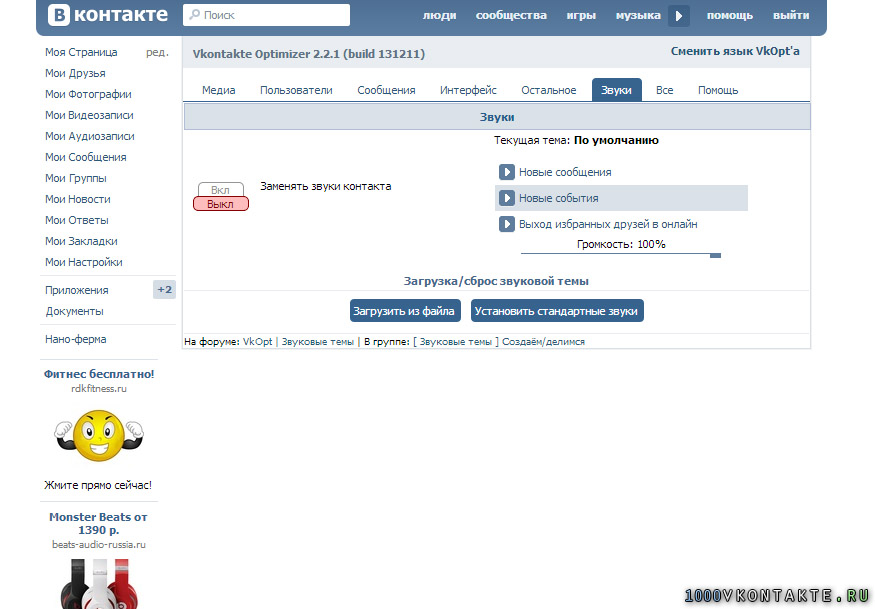
Чтобы включить уведомления:
После включения оповещений вам на почту будут приходить сообщения о новых событиях на странице ВК. В них можно посмотреть текст переписки, даже если диалог будет удален в профиле в Контакте.
Однако есть некоторые ограничения:
- Текст из больших сообщений может отображаться не полностью.
- Текст сообщения, отправленного в конференцию ВК, не отображается.
Если оповещения не были настроены на вашей странице ВК или вы удалили уведомления о новых событиях на электронной почте, то посмотреть удаленную переписку этим способом не получится . В этом случае остается один способ – обратиться к человеку, с которым вы разговаривали, и попросить его переслать вам сообщения.
Помощь друга или обращение в службу поддержки в Контакте
Если вы очистили историю сообщений, то диалог пропал только у вас – у людей, с которыми вы общались ВКонтакте, переписка должна остаться. Если ваш друг в Контакте тоже удалил переписку или просто не хочет помогать вам, то этот способ тоже не сработает.
Можно обратиться в службу поддержки ВК, но вы получите ответ, что удаленные сообщения нельзя восстановить, а если кто-то говорит, что это возможно сделать за деньги, то вы столкнулись с обычным интернет-мошенничеством. Никакие настойчивые просьбы не помогают – техническая поддержка будет настаивать на том, что нет возможности вернуть утраченную переписку.
Мошенничество и бессмысленная трата времени
Варианты возврата удаленных диалогов ВКонтакте можно пересчитать по пальцам – все они описаны выше. Но по интернету всё равно ходят слухи, что вернуть утраченную переписку возможно, если использовать специальные программы восстановления или обратиться к нужному человеку.
Про «нужных людей», которые обитают в комментариях под любой статьей о восстановлении удаленных диалогов в Контакте, говорить мы не будем – это обычные мошенники, пытающиеся нажиться на беде пользователей ВК. Остановимся подробнее о программах восстановления, которые якобы могут вернуть диалог ВКонтакте после удаления.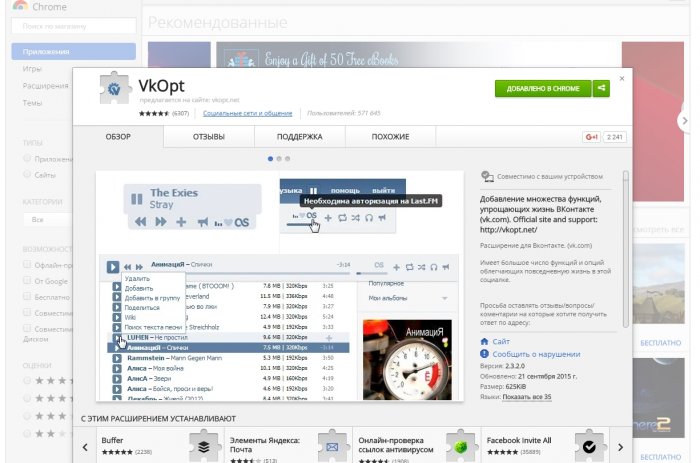
Один из предлагаемых способов – использование расширения для браузера VKOpt. Оно добавляет на страницу ВКонтакте несколько интересных функций, однако посмотреть удаленные диалоги с его помощью нельзя. Можно только изучить статистику сообщений в Контакте – стертых среди них уже не будет.
расширение для социальной службы Вконтакте ▷ ➡️ IK4 ▷ ➡️
ВкОпт для Mozilla Firefox: расширение для социальной службы Вконтакте
Вконтакте — самая популярная социальная сеть как в России, так и в других странах мира. С каждым годом возможности этой социальной сети увеличиваются, но остается еще много интересных функций, которые еще не внедрены, и которые никогда не будут добавлены. Вот тут-то и пригодится плагин VkOpt для браузера Mozilla Firefox.
ВкОпт — популярное браузерное дополнение для Mozilla Firefox, представляющее собой набор скриптов, предназначенных для расширения возможностей социальной сети Вконтакте. Этот плагин на самом деле содержит их массу, и разработчики не собираются останавливаться на достигнутом.
Содержание
- 1 Как установить ВкОпт для Mozilla Firefox?
- 2 Как пользоваться ВкОпт?
- 3 Скачать ВкОпт бесплатно
- 3.0.1 Помогла ли вам эта статья?
Как установить ВкОпт для Mozilla Firefox?
Перейдите по ссылке в конце статьи на официальный сайт разработчика. Система автоматически определит ваш браузер и предложит скачать ВкОпт только для Firefox.
Браузер начнет скачивать ВкОпт, после чего вам нужно будет согласиться на его установку.
Это может вас заинтересовать: Как оплатить с мобильного
Через пару секунд VkOpt установится для Mozilla Firefox.
Как пользоваться ВкОпт?
Зайти на сайт Вконтакте и при необходимости авторизоваться в социальной сети.
При первом заходе на сайт Вконтакте ВкОпт выведет приветственное окно с сообщением о том, что вам необходимо скачать плагин только с официального сайта разработчика, кроме того, при необходимости вы можете изменить язык плагина.
ВкОпт имеет большое количество возможностей. Посмотрим самое интересное:
1. Скачать музыку. Просто нажмите кнопку загрузки справа от значка прослушивания, и ваш браузер немедленно начнет загрузку выбранного трека. Имейте в виду, что при наведении курсора мыши на трек плагин покажет его размер и битрейт, что позволит вам загрузить на компьютер только треки необходимого качества.
2. Удалить все треки. Возможно, функция, которой не хватает многим пользователям. Социальная сеть предлагает только возможность удаления плейлистов, но это не полный список треков, добавленных в «Мои аудиозаписи». С ВкОпт такой проблемы больше не будет.
3. Загрузите видео. Пользователи имеют возможность загружать видео на свой компьютер, при этом вы можете выбирать качество видео, так как от него напрямую зависит размер конечного файла.
4. Очистка сообщений. Откройте «Мои сообщения» и нажмите кнопку «Действия».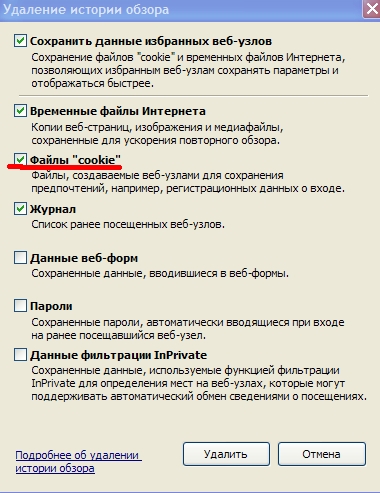 В появившемся меню вы сможете удалить все входящие сообщения, все исходящие сообщения одновременно, а также получить статистику личной переписки.
В появившемся меню вы сможете удалить все входящие сообщения, все исходящие сообщения одновременно, а также получить статистику личной переписки.
5. Очистка стены. Очистка стены производится аналогично личным сообщениям. Откройте все записи на стене, нажмите кнопку «Действия» и в появившемся меню выберите «Удалить стену».
Подробнее : ¿Cómo cambiar tu foto de perfil en iPhone?
6. Отключение рекламы. Сайт Вконтакте давно усеян рекламой. По умолчанию функция блокировки рекламы в ВкОпт отключена, но вы можете включить ее в любой момент. Для этого выберите раздел «ВкОпт» в левом нижнем углу. В открывшемся окне перейдите на вкладку «Интерфейс» и активируйте переключатель возле пункта «Удаление рекламы».
7. Смена фотографий колесиком мыши. Казалось бы, простая функция, но та, которая значительно упрощает поиск фотографий Вконтакте через браузер. При просмотре альбома просто прокрутите колесо прокрутки, чтобы перейти к следующей фотографии.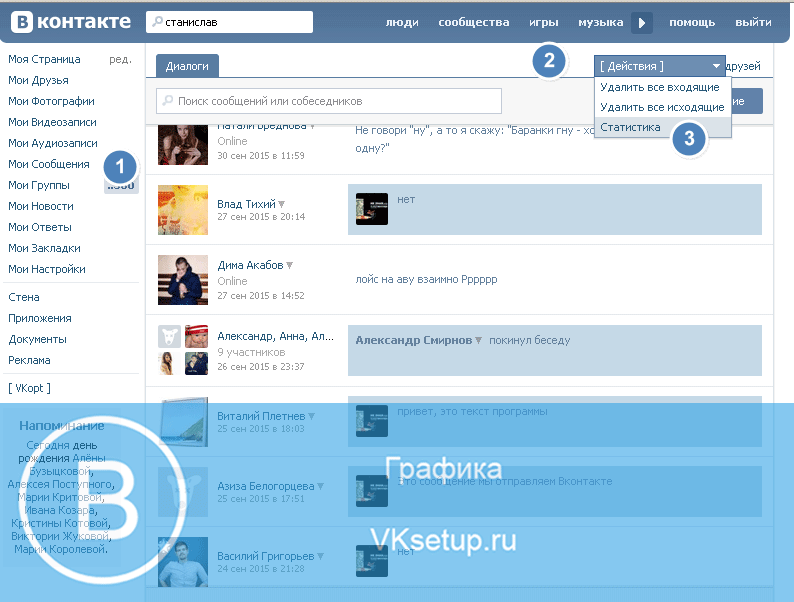
8. Замена звуков. Когда вы получаете сообщения и другие уведомления, вы слышите характерный звук. Если вам надоели звуки по умолчанию, вы можете загрузить свои собственные в любое время. Для этого вам достаточно открыть конфигурацию VkOpt и перейти во вкладку «Звуки».
Мы не перечислили все возможности ВкОпт. Этот плагин является незаменимым инструментом для Вконтакте, который значительно расширит возможности этого социального сервиса.
Скачать ВкОпт бесплатно
Скачать последнюю версию программы с официального сайта
Мы рады, что смогли помочь вам с проблемой.
Опишите, что вам не помогло.
Наши специалисты постараются ответить как можно быстрее.
Помогла ли вам эта статья?
Подробнее:
Какой размер в пикселях листов а4 а3 а2 а1 и а0 в зависимости от dpi
Как удалить аккаунт в фейсбуке без пароля и почты
Как узнать кто стоит за профилем инстаграм
Как узнать кто отменил сообщение в инстаграме
Как узнать взломан ли iPhone
Как установить IPTV на Fire TV Stick
Что делать если пропадают изображения из галереи на Android
Spotify взломал IOS 2021, Как установить?
Как скопировать ссылку на свой профиль в инстаграме
Как узнать, кто стоит за профилем в Facebook
Устранение неполадок с красной лампочкой LOS на роутере
Как узнать id учетной записи MI на смартфоне Xiaomi
Как установить IPTV на Fire TV Stick
Как изменить идентификатор электронной почты Supercell
Как разблокировать каналы Iphone Telegram
как скрыть, на кого я подписан в instagram
Как исправить ошибку требует действий с учетной записью Google
e_fail 0x80004005 ошибка в Virtualbox, причины и решения
Как внести свое имя в список WhatsApp
Как удалить свою учетную запись Shein
Устранение неполадок с красной лампочкой LOS на роутере
Как посмотреть, сколько сообщений в чате
Как разблокировать каналы Iphone Telegram
Как отправить самому себе уничтожение фото или видео в Telegram
Как скачать истории из Facebook с ПК
по одной и все сразу.
 Что делать, если возникли проблемы
Что делать, если возникли проблемы«ВКонтакте» — одна из самых известных и удобных социальных русскоязычных сетей. Его популярность обеспечивается не только социальными функциями, но и возможностью поиска и создания коллекций любимых аудио- и видеозаписей. Добавить любимую песню несложно, а вот вопрос, как удалить песни в «ВК», может возникнуть даже у опытных пользователей.
Удаляем песни из списка их аудиозаписей в «ВК»
Проще всего удалить из раздела «Мои Аудиозаписи». Зайдите в него, и вы увидите список всех ваших аудиозаписей, от самых новых до ранее добавленных (самые последние добавленные будут первыми).
Для того, чтобы иметь возможность редактировать и удалять аудио, наведите на него курсор мыши, и вы увидите появившиеся значки.
Как удалить песню «ВКонтакте»? Это очень просто: наведите курсор на крестик и щелкните левой кнопкой мыши. Название станет серым, а на месте крестика появится уже знакомый по процедуре добавления плюсик — на него нужно нажать, чтобы восстановить песню, если вы удалили ее по ошибке и хотите вернуть обратно.
Что делать, если вы не видите «Мои аудиозаписи»
Как удалить песни в «ВК», если у вас нет крестика? Если нет возможности редактирования, то, скорее всего, вы зашли в раздел «Музыка», а не в «Мои аудиозаписи».
В норме пункт «Мои аудиозаписи» должен отображаться в левом меню сайта.
Если вы его там не найдете, вам необходимо внести изменения в настройки. Зайдите в «Мои настройки» (находится в том же меню, внизу) и отметьте галочкой пункт «Мои аудиозаписи».
После этого пункт меню станет доступным. Затем перейдите в этот раздел и используйте описанную выше процедуру для удаления.
Как удалить песни «ВКонтакте» со стены
Иногда песни добавляются на стену (обычно при использовании опции «Поделиться» при просмотре ленты, хотя можно добавить и вручную).
Как удалить песни «ВКонтакте» со стены? Процедура чем-то похожа на удаление из «Моих аудиозаписей»: наведите курсор мыши на запись и увидите значки карандаша и крестика. Карандаш — редактирование, крестик — удаление.
Нажмите на крестик, и запись с песней исчезнет, появится надпись «удалено удалено. Восстановить», где «восстановить» будет ссылка для возврата записи на стену.
Как удалить все песни сразу
Как удалить песни в «ВК», если их накопилось большое количество, и процедура грозит затянуться на часы? Для этого нам нужно установить дополнительные программы.
Внимание! Часто под видом полезных программ для расширения функционала «ВК» проникает вредоносное ПО: трояны и вирусы! Будьте осторожны и всегда держите антивирус включенным.
Наиболее функциональным на сегодняшний день является плагин VkOpt, который поддерживает работу с большинством популярных браузеров, включая Chrome, Firefox, Opera и другие.
Как удалить песни в «Контакте» с помощью плагина ВкОпт?
- Перейти на официальный сайт программы.
- Перейдите на страницу загрузки и выберите тип браузера, нажав кнопку «Установить».
- Согласен с запрошенным разрешением.


 При этом переходить в другие беседы и диалоги можно – в этом случае ссылка останется на месте.
При этом переходить в другие беседы и диалоги можно – в этом случае ссылка останется на месте.
